
Лабораторная работа 6 Создание, редактирование и поиск информации в бд "Продажи"
Цель работы: Развить навыки создания БД в MS Access: определять типы и свойства полей, первичные и внешние ключи, устанавливать связи между таблицами. Приобрести практические навыки создания простых и многотабличных запросов на выборку; научиться применять статистические функции для подведения итогов по группам; приобрести опыт использования в запросах параметров, создания вычисляемых полей и запросов действия.
Задания к работе
Создать БД "Продажи", атрибуты которой совпадают с названиями столбцов таблицы Excel в одноименном файле. Для этого выполнить следующие задания:
Создать таблицы, соответствующие разным информационным объектам. Учесть, что одни и те же товары могут иметь разные цены, которые определяются в накладных на эти товары.
Информационные объекты:
Области (название области, областной центр)
Города (название города)
Накладные (номер накладной, товар, цена)
Продажи (город, магазин, дата, номер накладной, количество)
Товары (наименование товара)
Можно создать дополнительно ИО Магазин (номер магазина, город, адрес, телефон)
Выделить или добавить в справочные таблицы ключевые поля, добавить эти поля в оперативные таблицы в качестве внешнего ключа.
Создать структуру таблиц в режиме Конструктора; для внешних ключей установить параметры подстановки данных из главной таблицы.
Если в БД созданы ИО Магазин, то для автоматизации ввода лучше выполнить подстановку в таблицу Продажи поля код магазина не из таблицы Магазин, а из предварительно созданного запроса с названиями городов и номеров магазинов.
Установить связи между таблицами
Пример схемы данных:
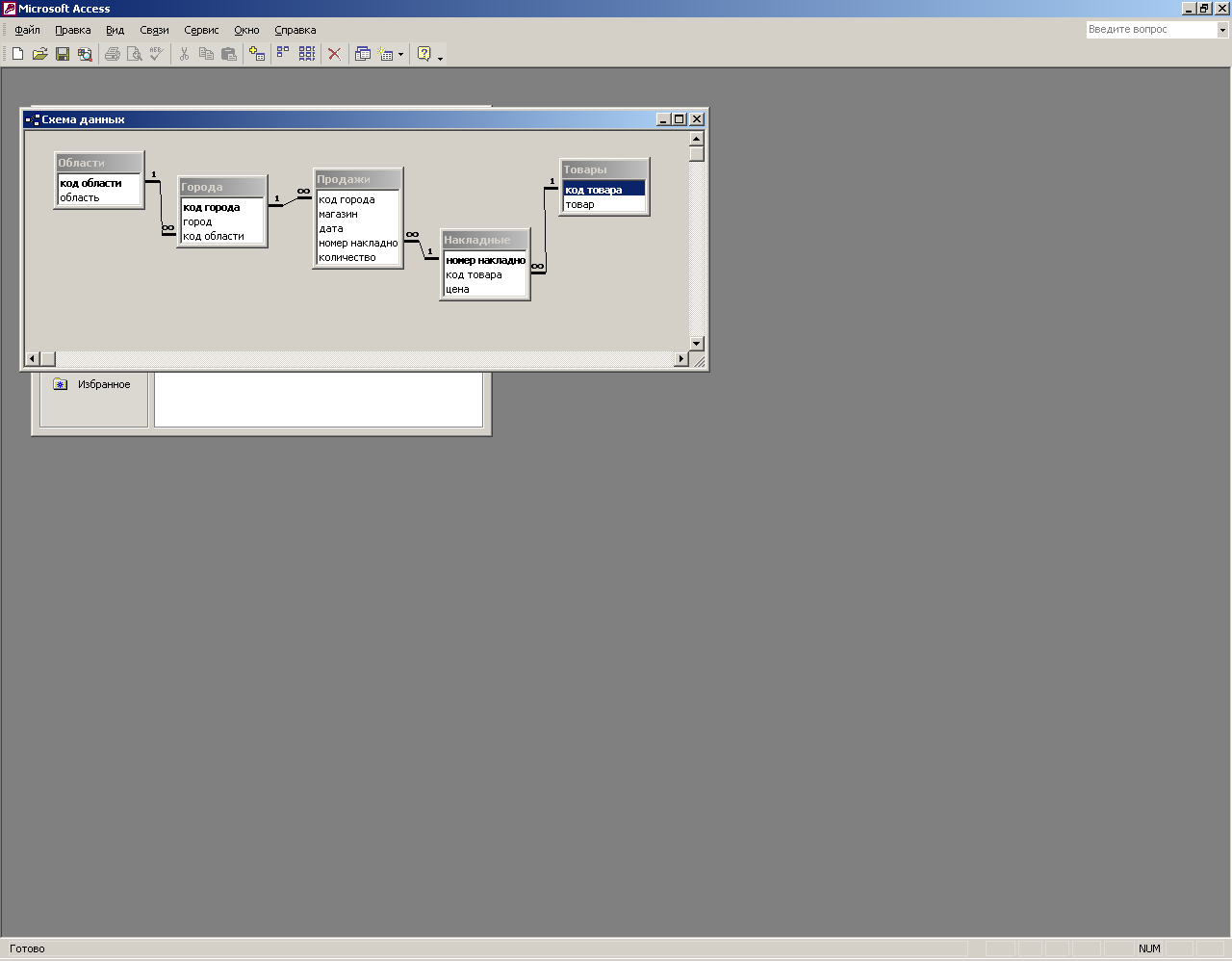
Для каждой связи создать автоформу в один столбец для главных таблиц и ленточные автоформы для подчиненных таблиц.
Заполнить таблицы данными, используя любые формы. Первыми ввести данные в справочную таблицу (3-5 записей), а затем в оперативную (7-10 записей). Ввести повторяющиеся данные для внешнего ключа. При выборе данных для ввода в таблицы учесть виды запросов, которые придется выполнять с этими данными.
Создать в режиме Конструктора и выполнить запросы, позволяющие найти необходимую информацию в БД
Простые и многотабличные запросы:
сведения о продажах (результат запроса должен иметь вид таблицы "Продажи" в Excel), упорядоченные по области, городу, магазину, дате и товару;
сведения о продажах товаров с ценами не выше 5000 в Мозыре;
сведения о продажах муки, молока и сахара с количеством проданного меньше 220 или больше 1000, упорядоченные по наименованию товара и убыванию количества.
Параметрические запросы:
сведения о городах заданной области;
сведения о продажах заданного товара за заданную дату, упорядоченные по наименованию товара и возрастанию цены;
сведения о товарах с ценами в заданном диапазоне цен.
Итоговые запросы и вычисляемые поля:
Создать дополнительные поля и вычислить стоимость всех продаж (цена*количество), налог (20% от стоимости продажи); стоимость с вычетом налога;
определить количество проданного сахара в каждом магазине каждого города, упорядоченные по городу и магазину;
найти стоимость каждого товара в каждой области (перекрестный запрос);
определить общую стоимость всех товаров в каждой области;
найти максимальные цены каждого товара в Гомельской области;
вывести список магазинов в каждом городе, в которых продавали сок.
Запросы действия:
сформировать новую таблицу Продажи1, содержащую сведения о продажах (вида таблицы Excel "Продажи");
удалить из таблицы Продажи1 данные о заданном товаре;
обновить в таблице Продажи1 количество проданного товара для заданного товара за заданную дату;
увеличить цены в Брестской области на заданный процент в таблице Продажи1..
Краткие теоретические сведения к работе:
